Кто хоть раз не сталкивался с проблемой, когда на значке интернета висит мертвый красный крест, и, естественно, нет доступа к глобальной сети? Это соединение или так называемый значок обычно отображается в правом нижнем углу экрана.
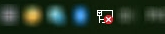

В зависимости от типа подключения он может иметь разный значок. Во-первых, сразу возникает вопрос: почему так происходит? Если вы подключены через роутер, есть несколько вариантов, но чаще всего проблема исходит от провайдеров. Чуть реже бывают сбои в работе роутера и компьютера. Все эти варианты мы рассмотрим в статье, и я приведу все возможные варианты решения этой проблемы. Если есть какие-то ошибки или непредвиденные вопросы, пишите их в комментариях.
ПОМОЩЬ! Я постарался написать инструкции таким образом, чтобы они подходили для всех версий Windows: 7, 8, 10. Но если у вас возникли трудности или вы хотите задать свой вопрос, то смело пишите в комментариях и я вам отвечу.
Автономное исправление ошибок

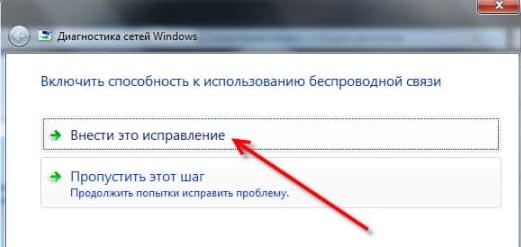
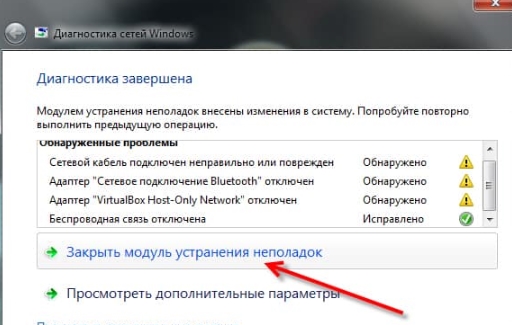
Первые действия
Во-первых, давайте проверим соединение. Если ваш кабель идет напрямую от поставщика к вашему компьютеру или ноутбуку, проверьте его целостность. У меня однажды был кот, который грыз кабель друга, и он убил полдня, чтобы понять, в чем проблема. На всякий случай я бы выдернул и вставил кабель поплотнее в нужный порт. Если это не помогает, почти в 90% случаев проблема на стороне провайдера. Есть вариант перезагрузить компьютер, чтобы он получил новый IP-адрес от основного роутера, но все же лучше позвонить им.

Если ваше соединение идет от роутера или модема, также проверьте целостность кабеля и его плотное прилегание к порту. Вы можете попробовать перезагрузить маршрутизатор или модем. Для этого на устройстве должна быть специальная кнопка, которая включает или выключает роутер. Если кнопки нет, просто отключите его от розетки, а затем снова включите. Просто подождите хотя бы минуту, чтобы роутер немного «отдохнул» и остыл; иногда бывают сбои именно из-за перегрева.
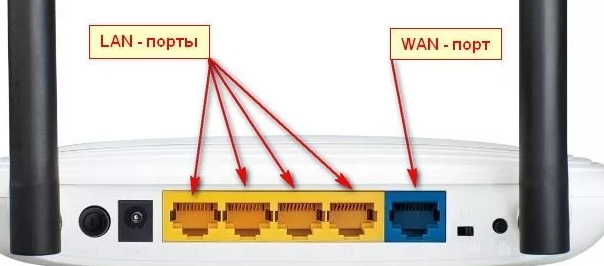
Посмотрите внимательно роутер, вытащите и снова вставьте кабель от провайдера и проверьте его целостность. Также можно выйти в подъезд и посмотреть, не подрезал ли его кто-нибудь (были такие случаи). Посмотрите на индикаторы, при подключении к 1 порту должен гореть 1 индикатор локального подключения. Если он не включается, скорее всего, поврежден кабель. Иногда бывает так, что порт просто сгорает, поэтому просто берём кабель и переключаемся на другой свободный вход LAN.
Проверка сетевого модуля
Модуль можно просто выключить, при этом его может выключить сам пользователь, либо это можно сделать с помощью кнопок. Но мы попробуем проверить, включен ли он.

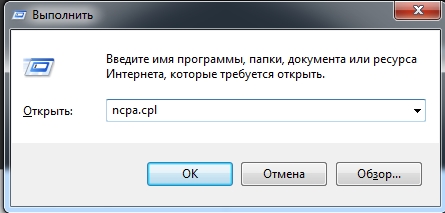
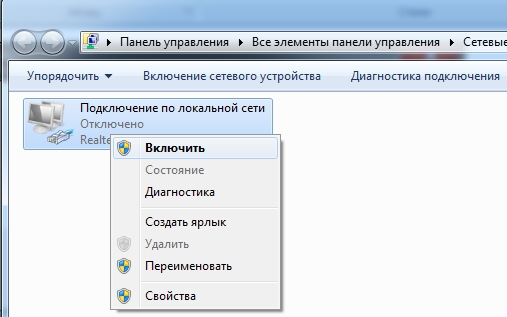
Проблема с драйверами
Драйвера обычно устанавливаются автоматически во время настройки системы. Но бывает, что этого не происходит или вообще аппаратно-программно ломается в результате работы каких-то программ. Так что нам нужно зайти в диспетчер устройств и все проверить.
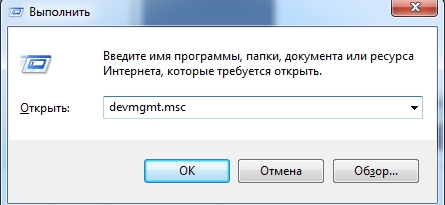


Можно попробовать переустановить драйвера сетевой карты. Если есть возможность и у вас есть ноутбук, попробуйте подключиться по Wi-Fi. Либо придется просить друга с интернетом скачать драйвер для вашего «автомата».
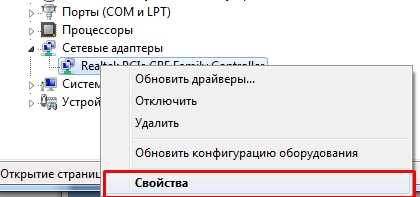
Заходим в свойства адаптера, щелкнув по нему правой кнопкой мыши. Теперь позже на вкладке «Подробности» установите «Свойства», как на изображении ниже, и скопируйте первую строку. На всякий случай скопировал бы название сетевой карты. Скачайте драйвер с этого сайта — devid.info. Туда просто копируем это имя или DNI и ищем нужные «дрова».

Для ноутов у меня есть отдельная подробная статья по установке «дров» здесь. Там нет ничего сложного, но вам понадобится доступ в интернет.
Красный крестик на Wi-Fi
Еще раз проверьте, включен ли модуль Wi-Fi. Кстати, его можно случайно отключить с помощью сочетания клавиш: Fn и вспомогательной клавиши в строке «F», чаще всего это F2. Нужно просто найти значок «беспроводная сеть» в строке «F» и одновременно нажать Fn и эту клавишу.
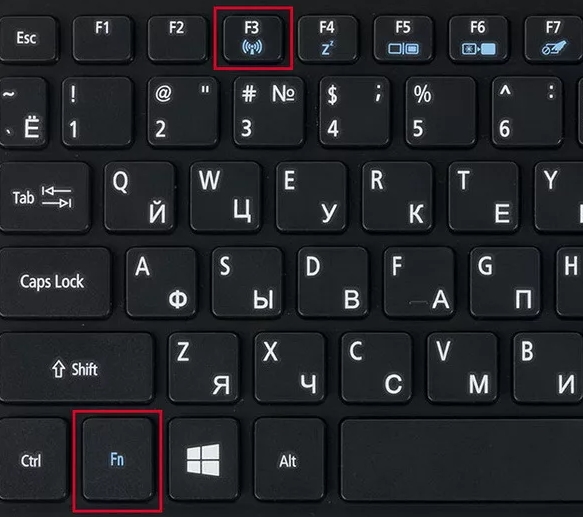
Если модуль включен, попробуйте проверить, подключены ли вы к нужной беспроводной сети. Нажмите на соединение и убедитесь, что нужная сеть находится поблизости. Попробуйте снова подключиться и удалите его, если он уже подключен.
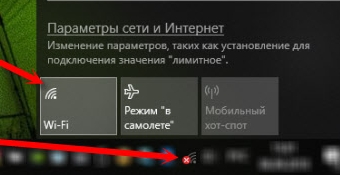
Интернет есть, а значок показывает что нет
Как убрать красный крестик на значке интернета, если он все равно есть? С таким встречался недавно на Windows 7, но аналогичную проблему видел у друга в десятке. Эта ошибка чаще всего возникает из-за конфликта подключения. Особенно это касается виртуальных подключений. У меня была программа, которая при запуске виртуально создавала новое соединение и мешала основному. После удаления этого приложения все стало на свои места.
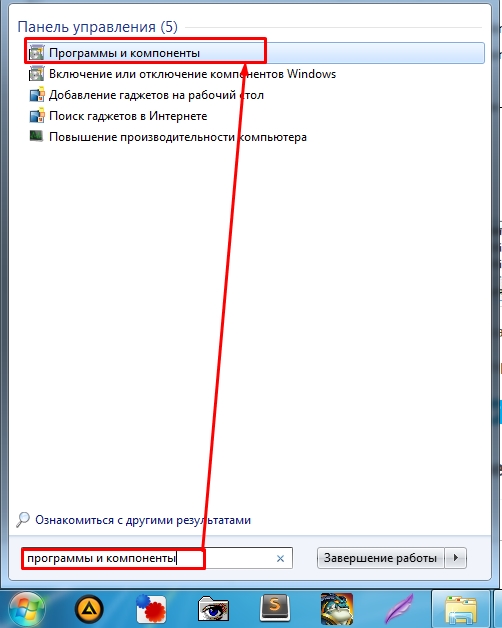
Заходим в «Программы и компоненты». Далее настройте сортировку по дате и удалите дополнительную программу, которая по идее может мешать соединению.
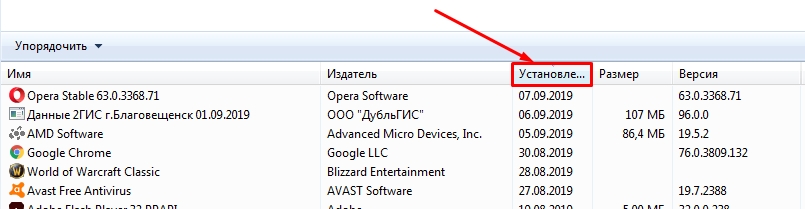
Дополнительные советы
Убедитесь, что ваш компьютер не содержит вирусов. Если есть возможность, скачайте новые базы и тщательно проверьте компьютер антивирусной программой. Очистите компьютер от ненужного хлама, а также уберите лишнее из автозагрузки. Самый простой способ — воспользоваться программой CCleaner. В конце, когда вы зайдете в раздел «Автозагрузка», удалите подозрительный софт, а затем перезагрузите компьютер.

Один раз мне помогло только восстановление системы. При этом интернет был везде, кроме моего компьютера. В этом случае, скорее всего, повреждены какие-то системные файлы и папки, и только так можно решить проблему.








